Wieloletni fani / entuzjaści zgodzą się, że Mac OS X jest funkcjonalny, ma płynny interfejs użytkownika, rozszerzającą się bibliotekę aplikacji i jest po prostu wspaniały. Apple OS X jest zwykle kompleksowym rozwiązaniem dla profesjonalistów, takich jak programiści, graficy, edytorzy dźwięku i wideo i tym podobne. Istnieje jednak kilka scenariuszy, w których aplikacje Windows przyćmiewają wszystko, co jest dostępne w systemie OS X, a gry są prawdopodobnie największym przykładem. Na szczęście możesz uruchamiać aplikacje Windows na wielu platformach, takich jak systemy operacyjne oparte na Linuksie i OS X, dzięki emulacji Windows z Wine. W dalszej części pokażemy Ci, jak używać Wine do uruchamiania aplikacji systemu Windows w systemie OS X.

Wino to bezpłatne oprogramowanie, które umożliwia uruchamianie aplikacji Windows w systemach Linux i Mac OS X i istnieje od czasów systemu Windows 3.x. Wine jest popularny wśród mas przez graczy ze względu na możliwość uruchamiania różnych gier Windows na Linuksie i Macu, Wine może również bezbłędnie uruchamiać wiele innych typów aplikacji Windows na tych platformach.
Wersja Wine, której będziemy używać, to Wineskin Winery, która działa po wyjęciu z pudełka z niewielkimi lub żadnymi komplikacjami. Wineskin opakowuje aplikację Windows, którą chcesz uruchomić, w pakiet, który może działać jako aplikacja Mac. Tak więc Wineskin tworzy opakowanie dla aplikacji Windows, które mogą działać w systemie OS X.
Będziemy eksperymentować, instalując grę o nazwie Scribblenauts Unmasked: A DC Comics Adventure – procedura jest taka sama dla każdej gry lub aplikacji. Jeśli w dowolnym momencie napotkasz błąd Findera podczas procesu, po prostu uruchom ponownie komputer Mac i rozpocznij od miejsca, w którym skończyłeś.
Aby rozpocząć, pobierz Wineskin Winery za pośrednictwem łącza podanego na końcu tego posta, przeciągnij pobrany plik do folderu aplikacji (działa w dowolnym miejscu, ale lepiej umieścić go w aplikacjach) i otwórz go. Naciśnij aktualizację i pobierz wszystkie dostępne aktualizacje, ponieważ programiści bardzo często wymyślają poprawki błędów. Jeśli używasz najnowszej wersji, pole aktualizacji będzie wyszarzone.
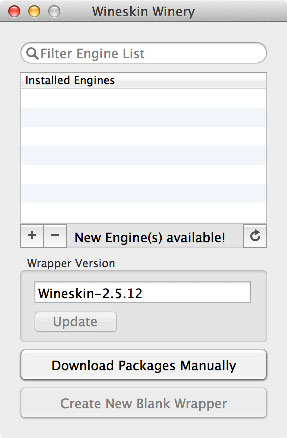
Pierwszym krokiem jest pobranie silnika. Aby to zrobić, kliknij znak + pod panelem silników obok opcji „Dostępne nowe silniki”, a zobaczysz okno „Dodaj silnik”. Wybierz najnowszy wymieniony silnik, kliknij „Pobierz i zainstaluj” i pozwól na zakończenie procedury.
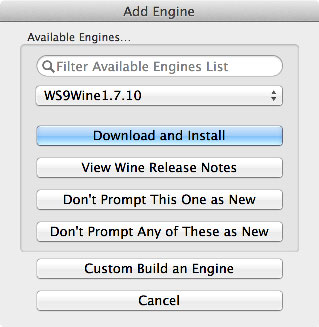
Powinieneś być wtedy w stanie zobaczyć zainstalowany silnik w głównym oknie.
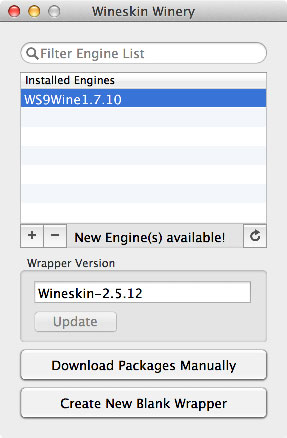
Następnie kliknij „Utwórz nową pustą paczkę”, wybierz nazwę swojej aplikacji i naciśnij OK. Konfiguracja zajmie kilka minut, z prośbą o zainstalowanie pakietu Wine Mono do uruchamiania aplikacji .NET, a następnie pakietu Gecko dla aplikacji opartych na HTML. Jeśli planujesz używać któregokolwiek z nich, zainstaluj odpowiednie pakiety; w przeciwnym razie możesz po prostu nacisnąć przycisk Anuluj na obu.
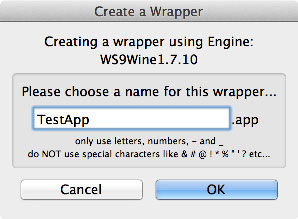
Po zakończeniu przetwarzania kliknij „Wyświetl opakowanie w Finderze”, a zostaniesz przekierowany do utworzonej aplikacji.
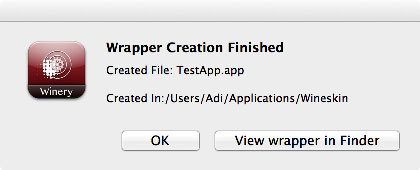
Jeśli chcesz, możesz przeciągnąć aplikację do aplikacji lub po prostu zapamiętać, gdzie się znajduje; domyślna lokalizacja ../Users/[username]/ aplikacje / bukłak. Zauważysz, że ten plik jest dość duży, mimo że nic w nim nie ma, co jest normalne.
Teraz kliknij prawym przyciskiem myszy nowo utworzone puste opakowanie i kliknij „Pokaż zawartość pakietu” z menu kontekstowego. W zawartości pakietu przejdź do „drive_c” i skopiuj tam folder zawierający aplikację Windows.
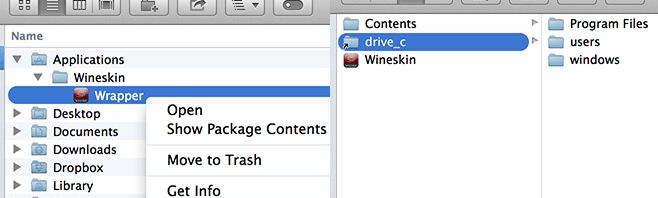
Następnie cofnij się o krok i otwórz aplikację „Wineskin”.
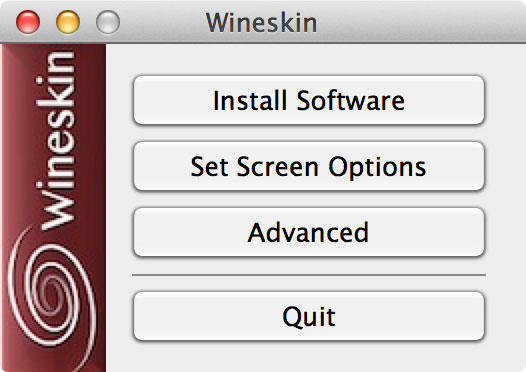
Kliknij „Zaawansowane”, a następnie „Przeglądaj” na wyświetlonym ekranie Zaawansowane, znajdź skopiowany katalog i wybierz z niego główny plik wykonywalny aplikacji lub gry. Możesz teraz zamknąć wszystko i uruchomić opakowanie; wszystko będzie działać dobrze. Aby uzyskać autentyczność, możesz również wyszukać plik ikony (.icns) tutaj, a po uruchomieniu aplikacji lub gry nawet nie będziesz mieć wrażenia, że używasz opakowania.
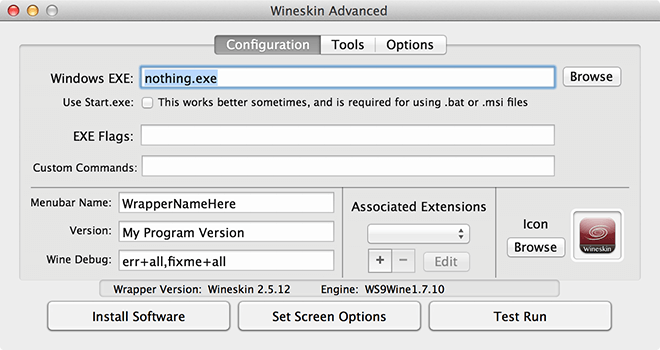
Ponadto aplikacje, które wymagają platformy DotNet i DirectX, będą musiały mieć oba instalowane osobno przy użyciu metody opisanej powyżej z tego samego opakowania. To wystarczy.
Oto efekt końcowy – Scribblenauts Unmasked: A DC Comics Adventure uruchomiona na moim Macbooku Pro.

W rzadkich przypadkach, jeśli wybrane oprogramowanie nie działa zgodnie z oczekiwaniami, możesz spróbować pobrać inny silnik. Ponadto niektóre aplikacje mogą czasami nie działać idealnie, w takim przypadku musisz samodzielnie skonfigurować opakowanie Wineskin. Aby to zrobić, po prostu przejdź do „Zaawansowane” z programu uruchamiającego opakowanie, a będziesz mógł dostosować i ulepszyć swoje wrażenia. Nie ma jednomyślnego rozwiązania dla każdego scenariusza, więc będziesz musiał eksperymentować z tym, co działa dla Ciebie. Chociaż powinno to być bardzo rzadkie.
Pobierz Wineskin Winery na Mac OS X
